Ha rendelkezik NVIDIA grafikus kártyával, akkor az NVIDIA Geforce Experience segédszoftver segít a játékok illesztőprogramjának frissítésében és játékra optimalizálva. Azonban az egyik gyakori probléma, amellyel a felhasználók szembesülnek, az NVIDIA Geforce Experience C++ futásidejű hiba. Ebben a cikkben egy tökéletes útmutatót mutatunk be, amely megtanítja Önnek a Geforce Experience futásidejű hibájának kijavítását. Szóval, olvass tovább!
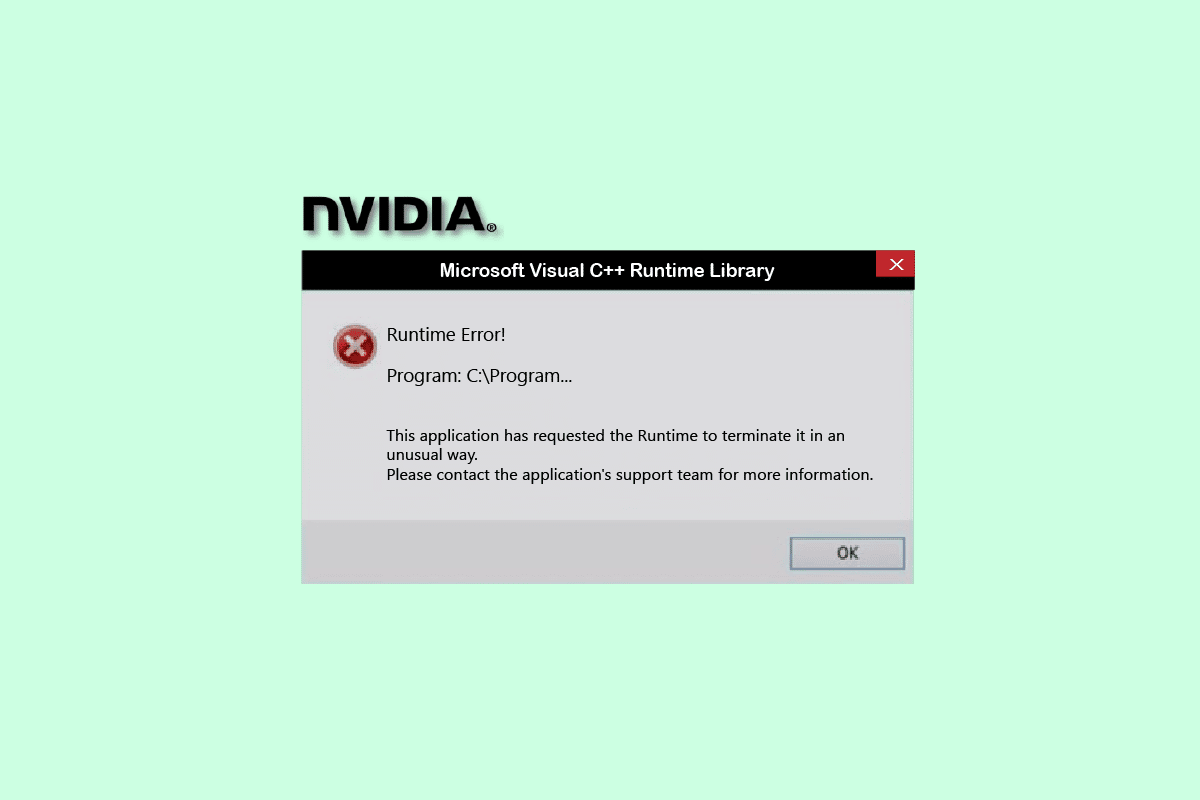
Tartalomjegyzék
Az NVIDIA Geforce Experience C++ futásidejű hiba javítása Windows 10 rendszeren
Különféle okok okozzák ezt a Geforce Experience futásidejű hibát a Windows 10 rendszeren. Ezek közül néhányat az alábbiakban sorolunk fel;
- Nincs adminisztrátori hozzáférés az NVIDIA Geforce Experience-hez.
- Elavult szoftververzió.
- Ütközés az NVIDIA szolgáltatásokkal kapcsolatban.
- Sérült telepítőfájlok.
Most tekintse meg a lehetséges hibaelhárítási módszereket az NVIDIA Geforce Experience C futásidejű hiba kijavításához.
1. módszer: Indítsa újra a számítógépet
Először is újra kell indítania a Windows PC-t, mielőtt bármilyen más módszert használna. A rendszer újraindítása kijavítja az operációs rendszer átmeneti hibáit és hibáit. Kövesse a megadott lépéseket a Windows PC újraindításához.
1. Nyomja meg a Windows billentyűt.
2. Válassza ki a Power opciót.
3. Itt kattintson az Újraindítás gombra.
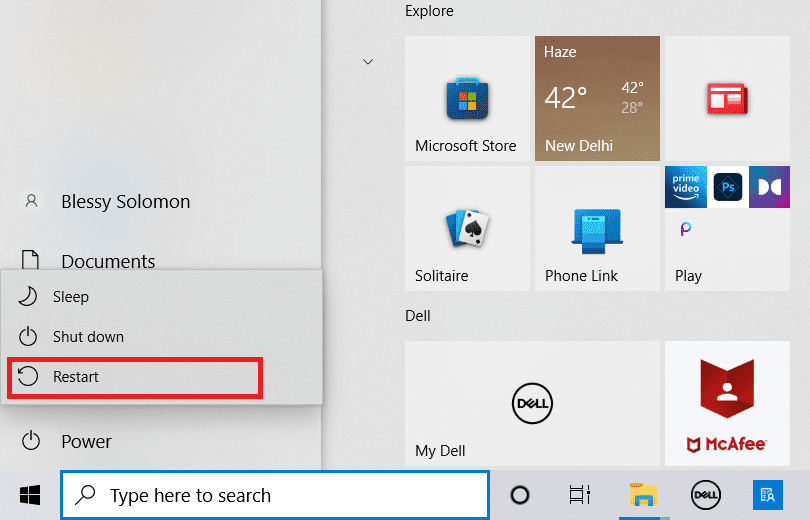
2. módszer: Futtassa az NVIDIA Geforce Experience programot rendszergazdaként
Az NVIDIA Geforce Experience C++ futásidejű hibájának másik fő oka a szoftver emelt szintű jogosultságai hiánya. Ezért a probléma megoldásához rendszergazdaként futtathatja a programot. Ehhez kövesse az alábbi lépéseket.
1. Először zárja be az összes NVIDIA folyamatot. Kövesse útmutatónkat a feladat befejezéséhez Windows 10 rendszeren.
![]()
2. Most nyomja meg a Windows billentyűt, írja be a Geforce Experience parancsot, és kattintson a Futtatás rendszergazdaként lehetőségre.
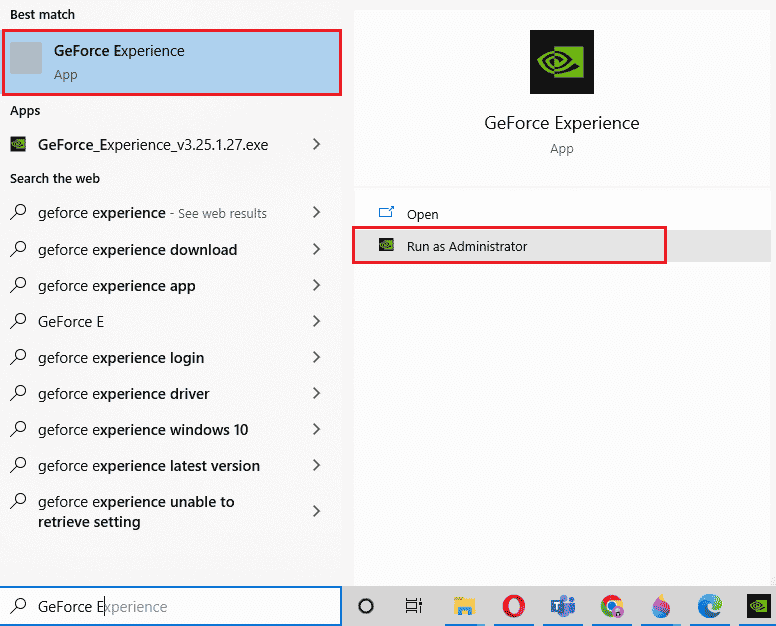
3. módszer: Tiltsa le az NVIDIA szolgáltatásokat
Ha valamelyik NVIDIA-szolgáltatás ütközik, akkor ez is NVIDIA Geforce Experience futásidejű hibát eredményez. Tehát a hiba elkerülése érdekében le kell tiltania az NVIDIA szolgáltatásokat a Windows PC-n. A következő lépések az összes NVIDIA szolgáltatás letiltásához szükségesek.
1. Nyomja meg együtt a Windows + R billentyűket a Futtatás párbeszédpanel megnyitásához.
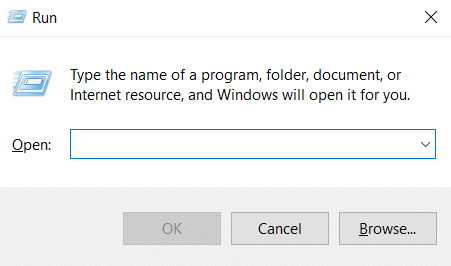
2. Ide írja be a services.msc parancsot, és nyomja meg az Enter billentyűt a Szolgáltatások ablak megnyitásához.
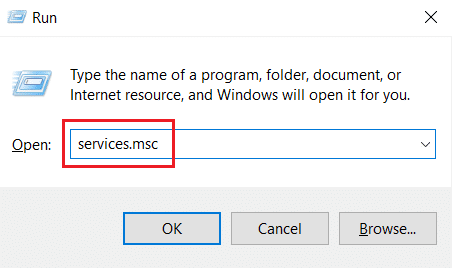
3. Keresse meg az NVIDIA szolgáltatást, és kattintson jobb gombbal az egyes ilyen szolgáltatásokra (pl. NVIDIA Display Container LS), majd válassza ki a Leállítás opciót a helyi menüből.
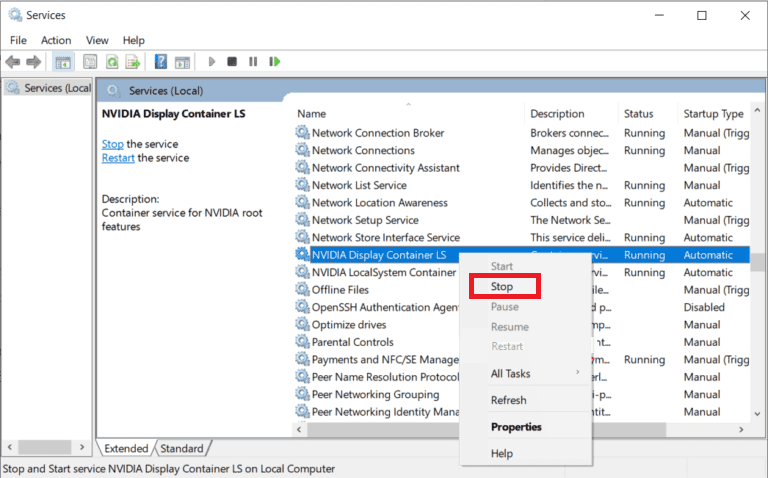
Az ütköző NVIDIA-szolgáltatások letiltása javíthatja az NVIDIA Geforce Experience C futásidejű hibáját.
4. módszer: Frissítse az NVIDIA Geforce Experience szoftvert
A Geforce Experience alkalmazás frissítése megoldhatja a Geforce Experience futásidejű hibáinak problémáját is. Többnyire a legújabb illesztőprogramokat a piacon kapható legújabb operációs rendszer szerint fejlesztik. Ha a Windows elavult verzióját használja, előfordulhat, hogy a segédszoftver különböző hibákat jelenít meg. Ezért tanácsos frissíteni az NVIDIA Geforce Experience alkalmazást a hibák és hibák eltávolításához. Az alábbiakban felsoroljuk a szoftver frissítésének lépéseit.
1. Indítsa el az NVIDIA Geforce Experience alkalmazást rendszergazdaként.
2. Lépjen a DRIVERS menübe.
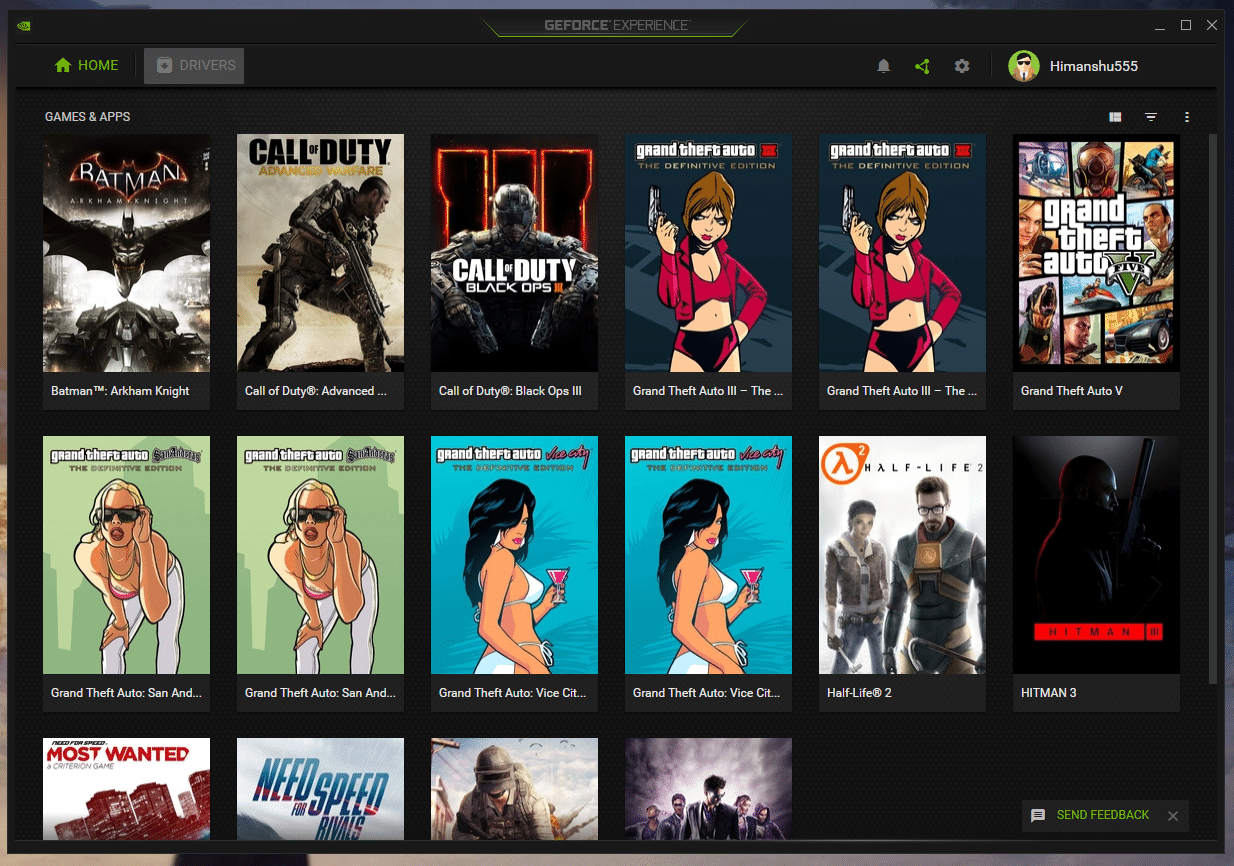
3. Ezután kattintson a FRISSÍTÉSEK ELLENŐRZÉSE lehetőségre az elérhető frissítések ellenőrzéséhez.
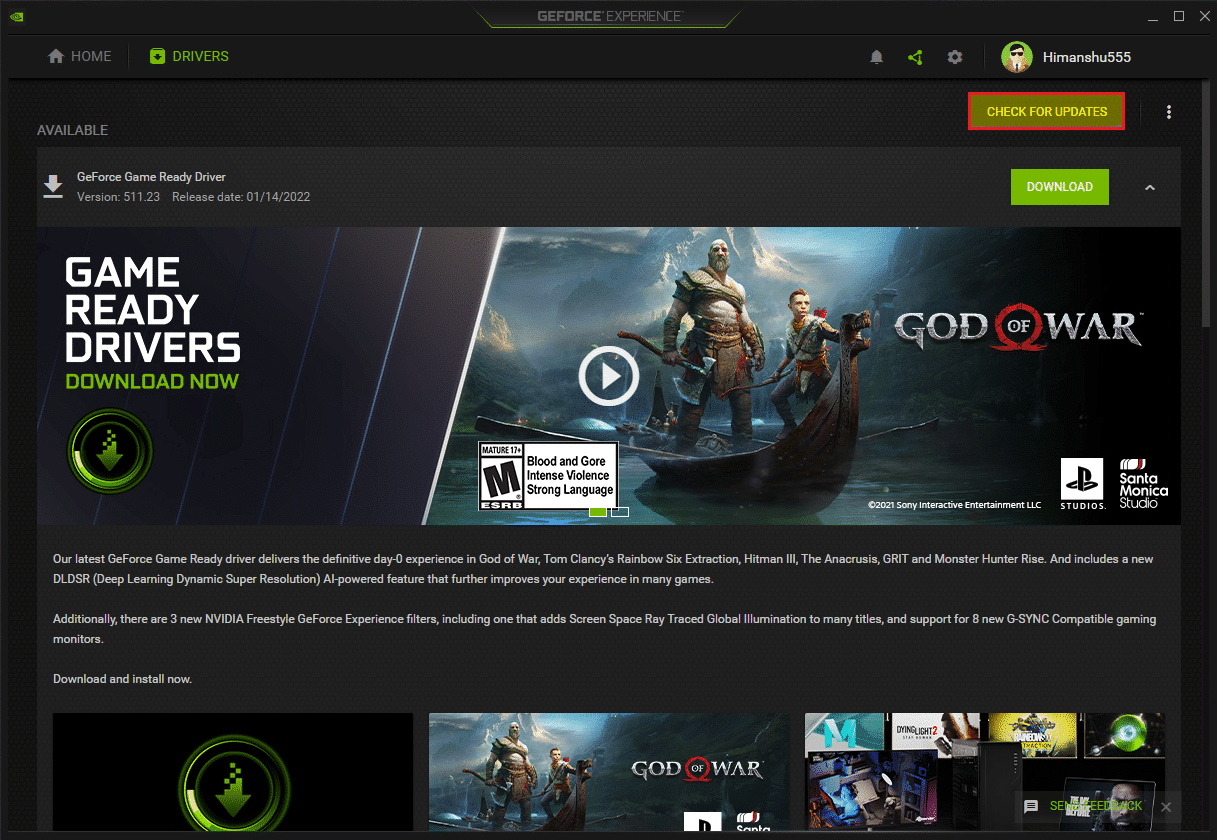
4A. Ha vannak elérhető frissítések, kattintson a LETÖLTÉS gombra a letöltéshez és telepítéshez.
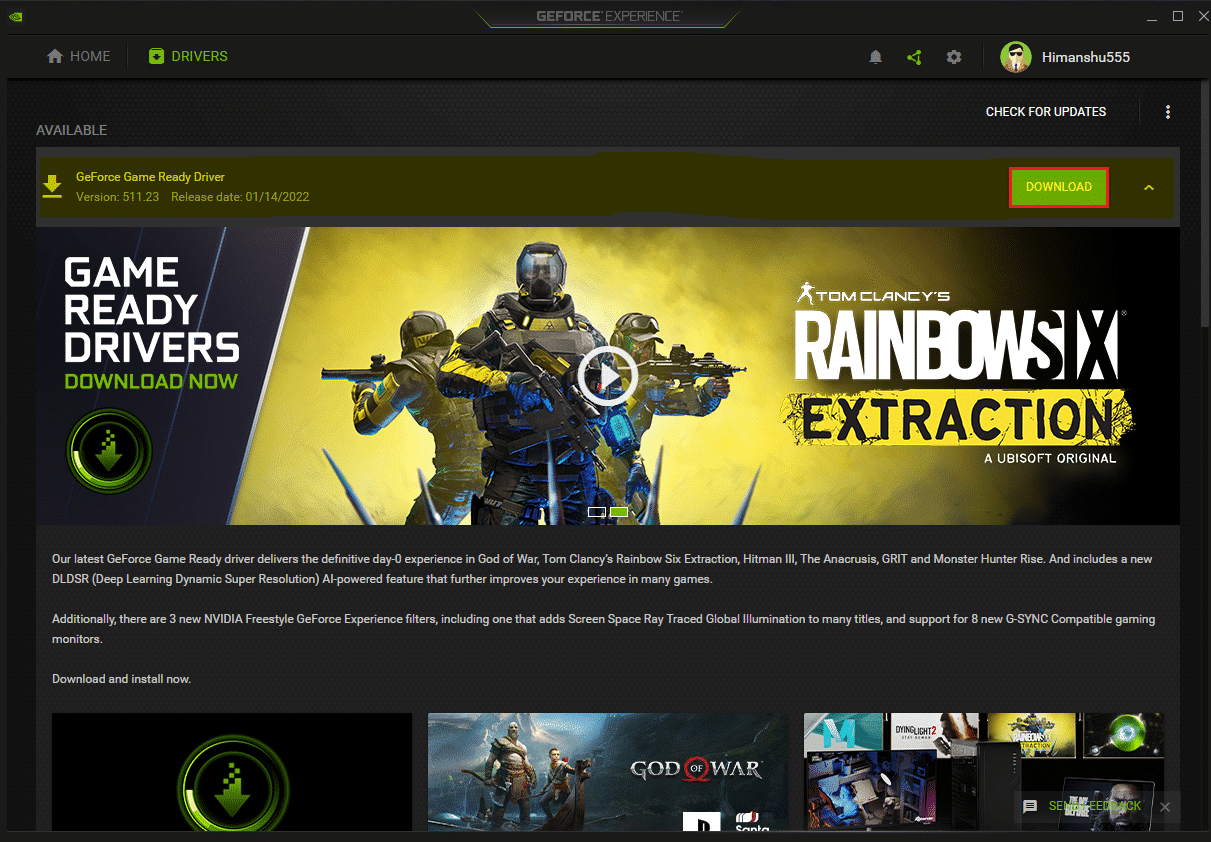
4B. Ha frissítik az illesztőprogramot, akkor azt az üzenetet kapja, hogy a legújabb GeForce Game Ready illesztőprogram van.
5. módszer: Telepítse újra az NVIDIA Geforce Experience programot
Ha a fenti módszerek egyike sem működik az Ön számára, próbálja meg újratelepíteni a Geforce Experience programot. Ez az utolsó lehetőség az NVIDIA Geforce Experience futásidejű hiba javítására. Az alábbiakban bemutatjuk az alkalmazás újratelepítésének lépéseit a Windows PC-re.
1. Nyomja meg a Windows billentyűt, írja be a Vezérlőpult parancsot, és kattintson a Megnyitás gombra.

2. Állítsa be a Nézet > Kategória lehetőséget, majd kattintson a Program eltávolítása elemre a Programok alatt.
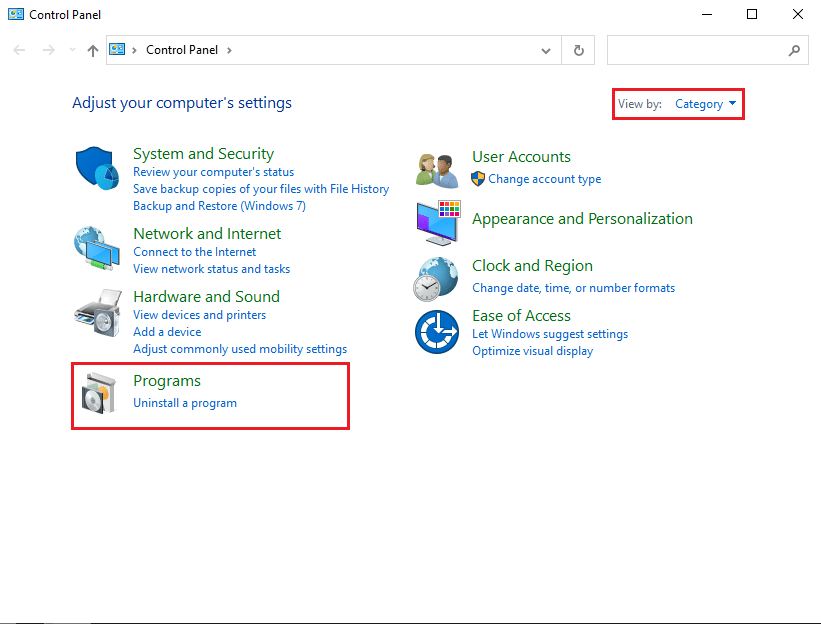
3. Most keresse meg az NVIDIA Geforce Experience programot, kattintson rá jobb gombbal, és válassza az Eltávolítás lehetőséget.
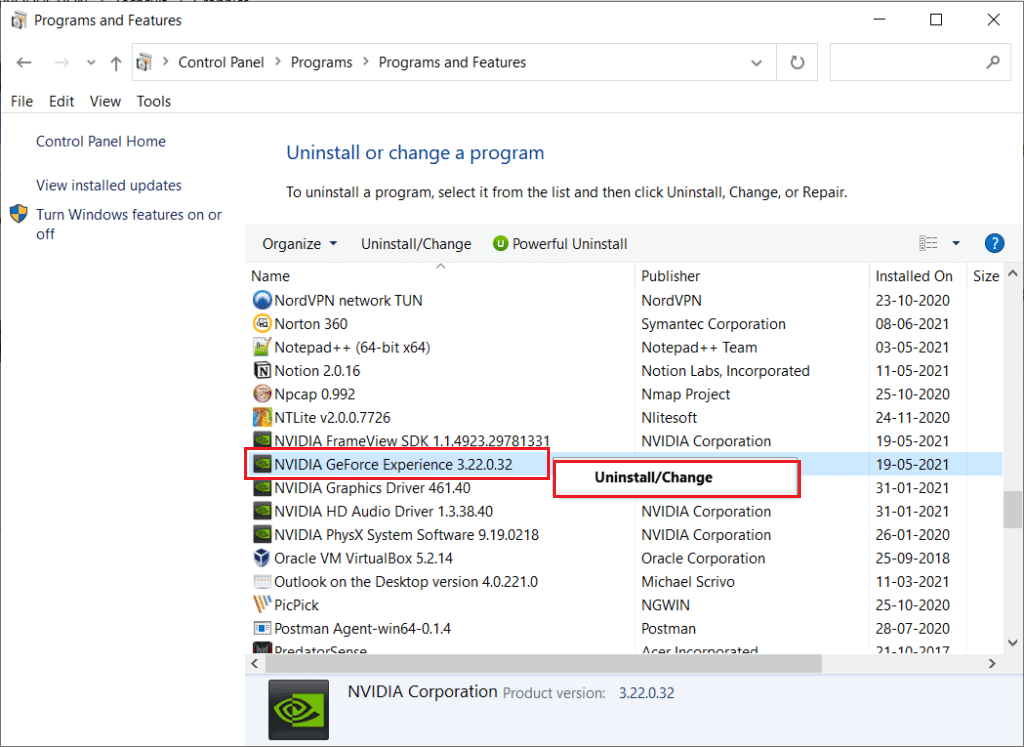
4. Ezután indítsa újra a számítógépet a program eltávolítása után.
5. Végül látogasson el az NVIDIA GeForce Experience oldalra letöltési oldal és kattintson a Letöltés most gombra, és telepítse újra a programot.
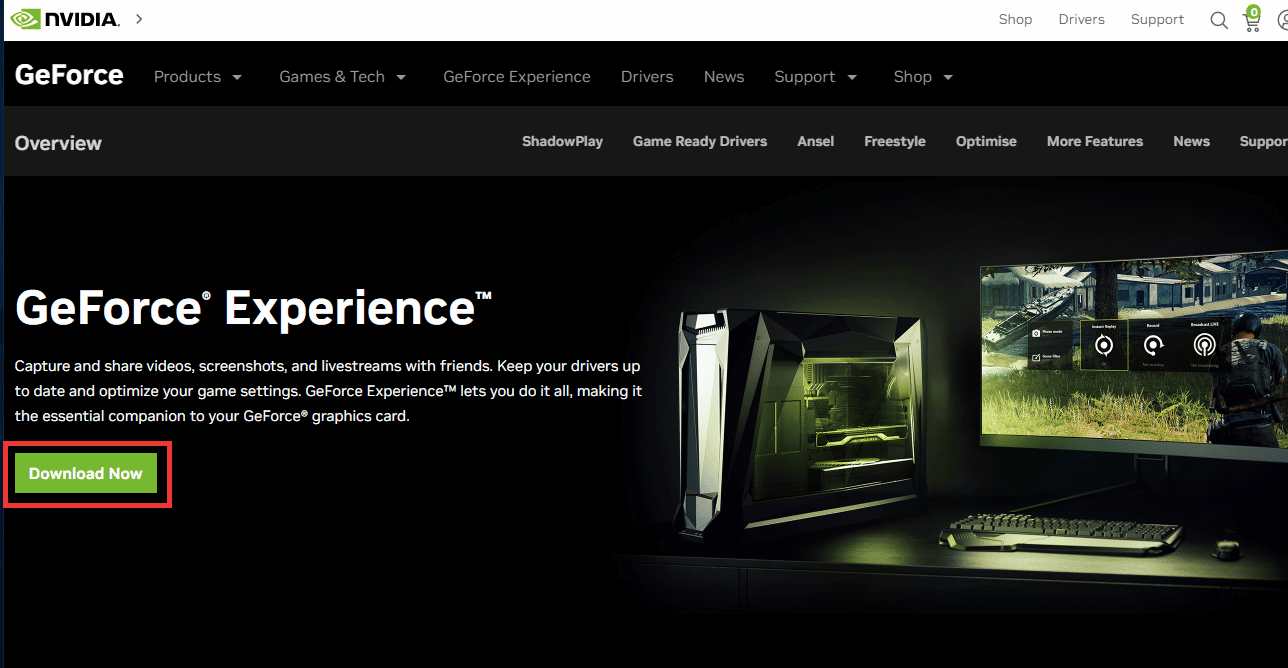
***
Reméljük, hogy hasznosnak találta ezeket az információkat, és sikerült megoldania az NVIDIA Geforce Experience futásidejű hibát. Kérjük, írja meg, melyik technika volt a leghasznosabb az Ön számára. Ossza meg velünk az alábbi megjegyzések részben, ha bármilyen kérdése vagy megjegyzése van a cikkel kapcsolatban.

